Obs: I nästa ämne du kommer att läsa kommer du att lära dig om: Lösning: vänta tills det aktuella programmet har avslutat avinstallationen eller ändringen

Att avinstallera ett program är relativt enkelt i Windows 10, men vissa misstag är möjliga och saker och ting kan bli komplicerade. Ett av dessa fel är också “aldrig fullständig avinstallation”, vilket inte låter dig avinstallera något program och säger “Vänta tills det aktuella programmet har avslutat avinstallationen” ställ in eller ändra.”
Detta kan vara ett riktigt allvarligt problem, eftersom du så småningom måste avinstallera ett program och felet inte tillåter det. Så jag förberedde några lösningar och jag hoppas att de är till hjälp.
Att inte avinstallera dina appar kan vara en stor sak och i den här artikeln tar vi upp följande: Lägg till radera borttaget skräpprogram – Vissa användare rapporterade att de inte kunde ta bort programmet från sin dator. Enligt dem får de detta meddelande när de använder appen Lägg till/ta bort program. Vänta tills det aktuella programmet har avslutat avinstallationen av AVG – Tredjepartsapplikationer kan ofta störa din dator och många användare har rapporterat detta problem när de försöker avinstallera AVG antivirus. Vänta tills det aktuella programmet har avslutat avinstallationen – I vissa fall kan användare uppleva svårigheter när de försöker ta bort vissa applikationer. Detta kan vara ett stort problem, men du bör kunna fixa det med någon av våra lösningar.
Hur man hanterar Vänta tills det aktuella programmet är klart Avinstallera eller ändra fel i Windows 10
- Starta om din dator Använd ett avinstallationsprogram från tredje part Utför en systemåterställning Starta om explorer.exe Ta bort/inaktivera ditt antivirusregister Windows-installation Stoppa Windows Installer-uppsättningstjänst Ladda ner Microsoft Felsökare Försök att ta bort appar i säkert läge
Lösning 1 – Starta om datorn
Om du inte startade om datorn efter att ha märkt det tidigare ofullständiga avinstallationsmeddelandet bör du definitivt göra det. ibland Windows Du kan inte avsluta avinstallationen av ett program normalt och som du säkert vet kan du inte avinstallera två program samtidigt, så om avinstallationen av ett program inte slutförs När allt kommer omkring kan du inte köra en annan process.
Om du startar om datorn, “döda” alla processer, inklusive den trasiga avinstallationen, så att du kan försöka avinstallera det önskade programmet en gång när datorn startar upp. Men om du upplever det här problemet även efter att du har startat om datorn, prova någon av lösningarna nedan.
lösning 2 – Använd ett avinstallationsprogram från tredje part
Det finns några tredjepartsavinstallerare som är den mest kraftfulla lösningen jämfört med avinstallationsprogrammet för WindowsEgen. Därför kan du ladda ner ett avinstallationsprogram från en tredje part och försöka avinstallera det önskade programmet igen. Det finns många bra avinstallatörer där ute, men våra val är detmin Revo avinstallera och Ccleaner.
Lösning 3 – Utför systemåterställning
Om omstart och kontroll av ett annat avinstallationsprogram inte fungerar kan du försöka återställa Windows 10 till det tillstånd det var i innan problemet uppstod. För att utföra systemåterställning i Windows 10, gör följande:
- Gå Kontrollpanel > Återställ. Gå Återställ öppet system. Välj rätt återställningspunkt och följ instruktionerna på skärmen. Vänta tills processen är klar. Försök att avinstallera ett önskat program för att se om problemet är löst.
Lösning 4 – Starta om explorer.exe
Om du får felmeddelandet Vänta tills det aktuella programmet slutförs avinstallationen eller ändringen, kan problemet vara Windows Process Explorer. Enligt användare kan du åtgärda problemet genom att starta om explorer.exe. Så här gör du:
- tryck Ctrl + Shift + Esc öppna ledningsuppgifter. När Aktivitetshanteraren öppnas högerklickar du Windows utforskaren och välj omstart från menyn
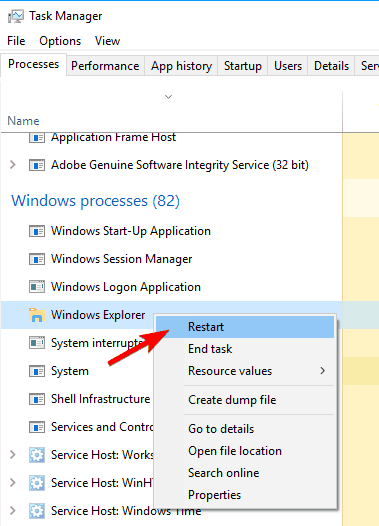
När du gör det bör felmeddelandet försvinna. Observera att detta bara är en lösning, så du kan behöva upprepa den här lösningen om problemet dyker upp igen.
lösning 5 – Ta bort/inaktivera ditt antivirusprogram
Enligt användare, vänta tills det aktuella programmet är klart. Avinstallation eller ändring av felmeddelanden kan ibland visas av ditt antivirusprogram. Vissa antivirusprogram kan störa ditt operativsystem och orsaka att detta fel visas. För att åtgärda problemet bör du inaktivera ditt antivirusprogram och kontrollera om det löser problemet.
Om det inte löser problemet att inaktivera antivirusprogrammet kan du behöva avinstallera det. Det bästa sättet att ta bort alla dina antivirusrelaterade filer är att ladda ner specialiserad borttagningsprogram för ditt antivirusprogram. Efter att ha använt det här verktyget bör applikationen avinstalleras helt.
Nu behöver du bara installera den senaste versionen av ditt antivirusprogram eller byta till en helt ny antiviruslösning. Användare har rapporterat problem med AVG, men var medveten om att andra antivirusverktyg kan orsaka att detta problem uppstår.
Lösning 6 – Omregistrera Windows-installationen
Enligt användare kan problemet orsakas av ett problem med Windows Install-tjänsten. Du kan dock bara åtgärda problemet genom att omregistrera Windows Installation Service. Detta är ganska enkelt och du kan göra det genom att följa dessa steg:
- öppna Systemikon Som administratör Tryck på för att göra det Windows-tangent + för att öppna Win + X-menyn och välj Systemikon (admin) från listan. Du kan också använda PowerShell (admin) om du inte har systemet tillgängligt.
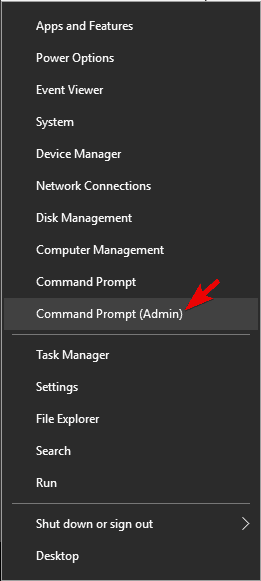 När ikonen för systemet, ange följande kommandon: msiexec / avregistrera
När ikonen för systemet, ange följande kommandon: msiexec / avregistrera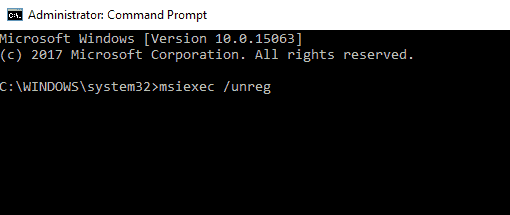 msiexec /regserver
msiexec /regserver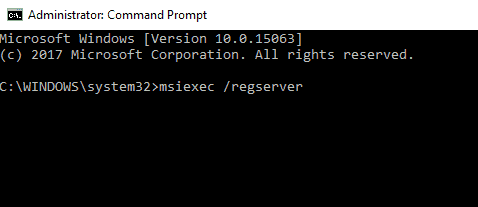
Efter att ha kört dessa kommandon, kontrollera om problemet är löst.
Lösning 7 – Stoppa installationen av Windows-tjänsten
Om du får felmeddelandet Vänta tills det aktuella programmet har avslutat avinstallationen eller ändrar det, kan du lösa problemet genom att inaktivera Windows Install-tjänsten. Den här tjänsten startar när du försöker ta bort ett visst program och kan hindra dig från att avinstallera andra program. För att stoppa Windows Installation Service, gör följande:
- tryck Windows-nyckel + BILLIGT och gå in tjänster.msc. Klicka nu Logga in eller klicka hålla med.
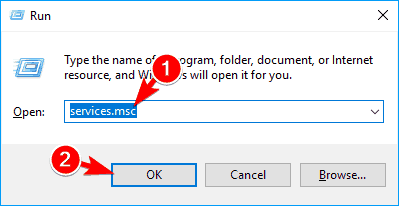 Listan över tillgängliga tjänster visas nu. lokalisera Windows installation tjänst högerklicka och välj sluta Från menyn Om alternativet Stopp inte är tillgängligt betyder det att Windows Installation Service för närvarande inte körs på din dator.
Listan över tillgängliga tjänster visas nu. lokalisera Windows installation tjänst högerklicka och välj sluta Från menyn Om alternativet Stopp inte är tillgängligt betyder det att Windows Installation Service för närvarande inte körs på din dator.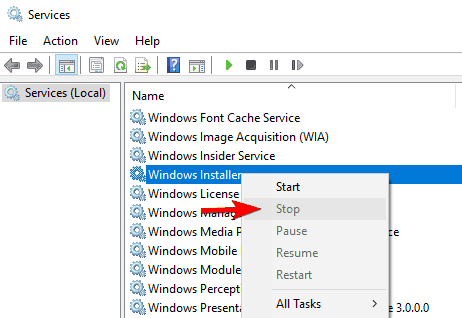
Vissa användare rekommenderar att du startar om Windows Explorer efter att ha inaktiverat Windows Installation Services, så du kanske vill göra det.
lösning 8 – Ladda ner Microsofts felsökare
Väntar ibland på att det aktuella programmet ska slutföra Avinstallera eller ändra felmeddelande på grund av skadat register eller andra appar från tredje part. Men du kan enkelt lösa problemet Ladda ner Microsoft felsökare.
När du har laddat ner appen kör du den så att den automatiskt åtgärdar eventuella installationsproblem du har. Kontrollera nu om felet dyker upp igen.
Lösning 9 – Testa att avinstallera appen i säkert läge
Vissa användare rapporterade att de fixade felmeddelandet. Vänta tills det aktuella programmet har avslutat avinstallationen eller ändringen genom att ta bort din app från felsäkert läge. För att komma åt felsäkert läge, gör följande:
- öppna Konfigurationsapp Tryck Windows-tangenten + jag och navigera till Uppdatering och säkerhet del.
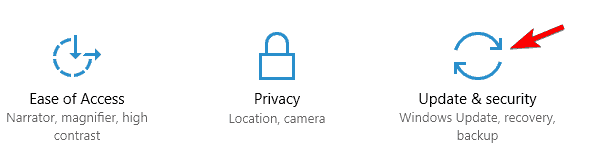 Välj den vänstra rutan rehibilitera och klicka på den högra ramen Starta om nu Knut.
Välj den vänstra rutan rehibilitera och klicka på den högra ramen Starta om nu Knut.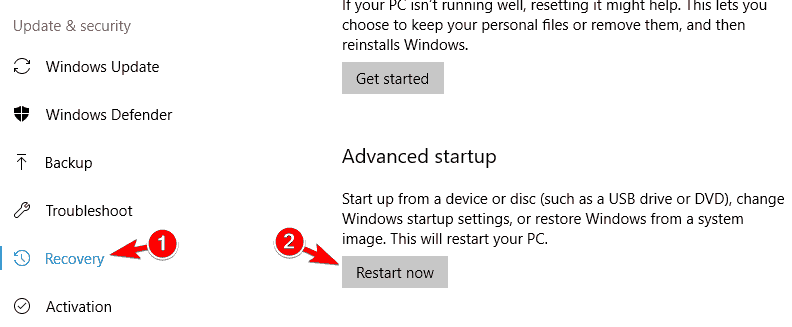 Din dator kommer nu att starta om och du kommer att presenteras med tre alternativ. alternativ Felsökning > Avancerade alternativ > Inledande inställningar. Klicka nu omstart Knut. Du kommer att se en lista med alternativ. Välj valfri version av felsäkert läge genom att trycka på motsvarande knapp på tangentbordet.
Din dator kommer nu att starta om och du kommer att presenteras med tre alternativ. alternativ Felsökning > Avancerade alternativ > Inledande inställningar. Klicka nu omstart Knut. Du kommer att se en lista med alternativ. Välj valfri version av felsäkert läge genom att trycka på motsvarande knapp på tangentbordet.När felsäkert läge har startat kan du försöka avinstallera den problematiska appen.
Det var allt, jag hoppas att dessa lösningar hjälpte dig att avinstallera ditt program på normalt sätt. Om du har några kommentarer eller frågor, hitta bara kommentarsektionen nedan.
Från Editor Note: Det här inlägget publicerades ursprungligen i december 2015 och har sedan dess uppdaterats och uppdaterats helt för sin fräschör, noggrannhet och heltäckande.
LÄS OCH:
